QNAP TS-269L 開箱分享 2Bay Atom機種, QTS 4.0 新體驗


QNAP的新韌體QTS 4.0也釋出一段時間,接著就來用TS-269L來玩玩新的韌體,這版本主要在操作介面上做了改變,導入平板式的操作介面,讓使用者對於NAS的操作能更快速的上手,使用NAS來備份資料、娛樂、分享變得更便利,並且也支援多工處理讓使用者得到無微不至的使用經驗,接著就先來看看TS-269L的開箱,與QTS 4.0的新韌體吧!
QNAP TS-269L 規格
- CPU:Intel Atom 1.86 GHz Dual-core
- 記憶體:1GB (Expandable RAM, up to 3GB)
- 內接介面:3.5 / 2.5吋SATA硬碟×2
- 最大硬碟容量:8TB(4TB×2)
- 外接介面:USB2.0×3、USB3.0×2、eSATA×1
- 網路埠:Gigabit×2
- 風扇:7cm×7cm
- 尺寸:150×102×216mm
- 重量:1.74 kg
- 功耗:待機時:16W / 運作時:25W
QNAP TS-269L 開箱

TS-269L是2bay機種且採用Atom CPU的NAS,全黑金屬外殼,質感非常的讚
背面是產品使用的情境,簡單就是把NAS當作家中的網路儲存媒體,透過NAS讓更多人更多裝置,可以儲存上面的多媒體資訊,也同時幫你備份資料
所有配件,除了TS-269L之外,還有一條Cat 5e網路線與安裝說明還有軟體光碟
在正面,有個USB接孔,也有個power按鈕,還有快速複製的按鈕。指示燈則是HDD1、2、LAN、eSATA
兩側則是金屬色
機器背面,有個風扇孔,還有HDMI、兩個Gigabit網路孔、USB 3.0兩個、USB 2.0兩個、紅色的是eSATA,最下方的是DC輸入
底部則有四個腳墊,擺在桌上也很耐看
硬碟托架,往上扳就可以抽出來了喔
一樣採用金屬托架,硬碟螺絲鎖在底部
接著我們把外殼拆開看看內部
主機板在機器的左手邊,且內外層都有導風罩,TS-269L還可以再自行添加RAM喔!
預載1GB記憶體
硬碟托架內部空間
背後I/O特寫,HDMI還有兩個網路孔
USB 2.0與3.0都有還有eSATA 規格真的很不錯
這次測就是搭配兩顆WD RED來做測試囉!
新介面 直覺化 QTS 4.0
在4.0以前QTS還是樹狀的網頁顯示,雖然各個功能分門別類陳列得很清楚,但就是在使用上感覺沒那麼直覺。在QTS 4.0中QNAP是以平板桌面的模式導入,可以自行將常使用的App放在桌面,也能群組整理資料夾,桌面也有分頁可以使用,每個App都排列整齊再等使用者來操作。
在桌面最上方是智慧工具Bar,右手邊有使用者資訊還有些裝置狀態、通知等資訊,而最左手邊的主選單,這邊會陳列所有安裝的App與系統設定操作的項目,對於嘗試新介面我還滿快就上手了,用一用之後真的會喜歡上這操作,變得更人性化更直覺,若你家小孩會用平板,那開啟QTS 4.0我想他也會用了。
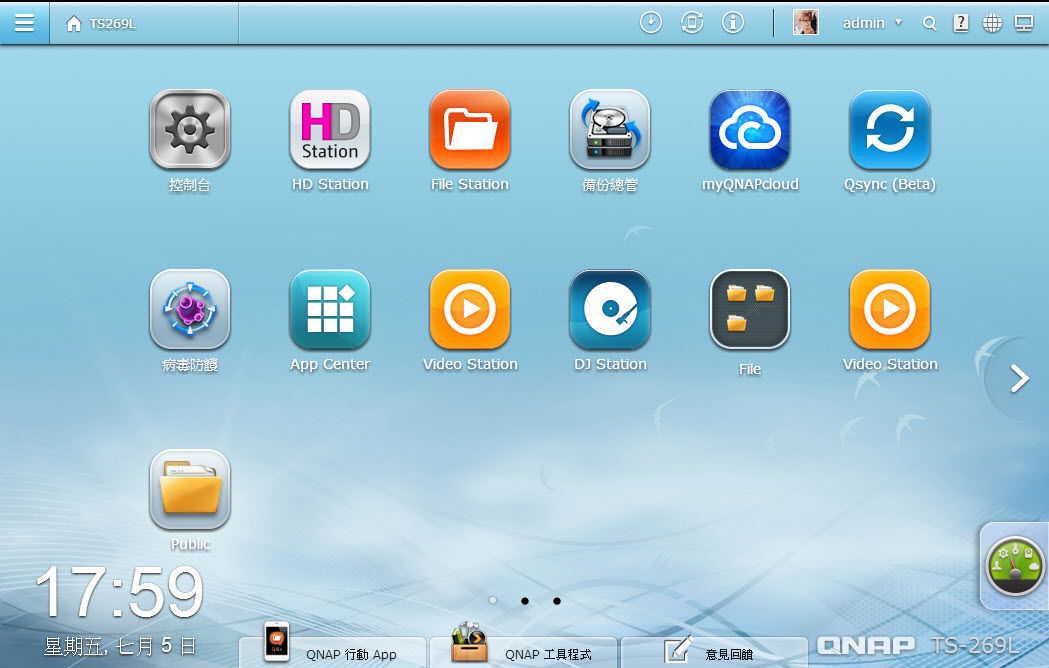
↑ 新的QTS 4.0桌面,有點像是平板的操作,桌面共有三頁可以切換。而上方則是智慧工具Bar
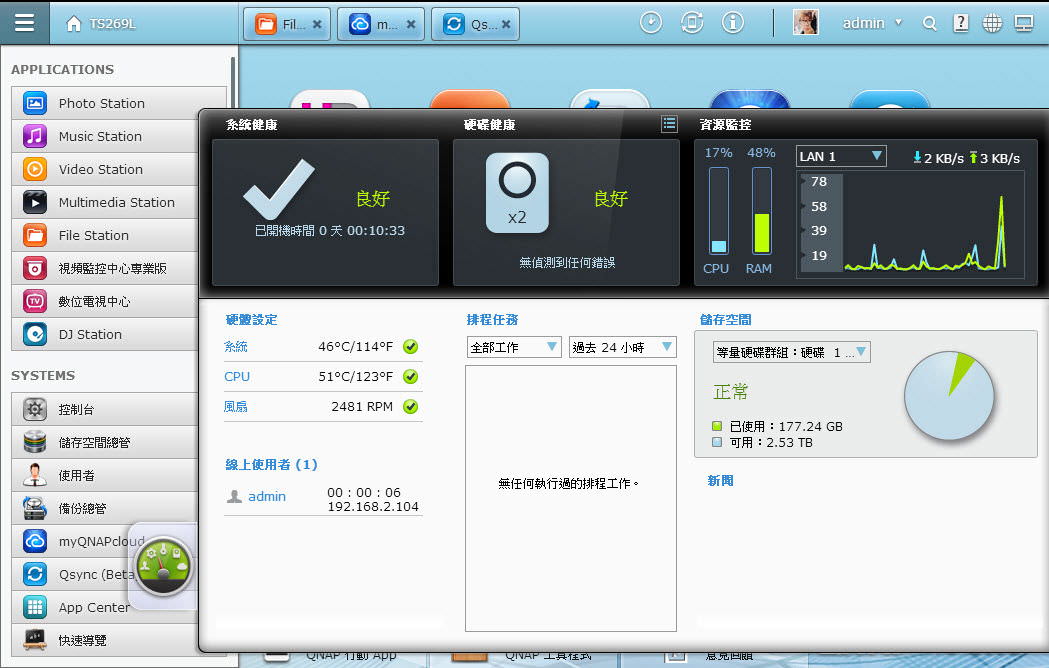
↑ 桌面系統工具也呈現的很專業,提供非常多機器的資訊,讓你第一時間就能了解機器運作的狀態。而左手邊是應用程式列表,像我們自己透過App Center安裝的應用,還有系統的控制等等,都可以在這找到
[File Station]
新的介面分為三欄式,最左手邊是資料夾的目錄,中間則可以透過縮圖來檢視資料夾的檔案,而最右手邊則是檔案的預覽顯示。這版的File Station提供非常好的管理介面,讓檔案的管理變得更方便,也支援拖曳檔案的功能,要上傳或者下載檔案也都沒問題,這次的改版讓File Station變得更好用。
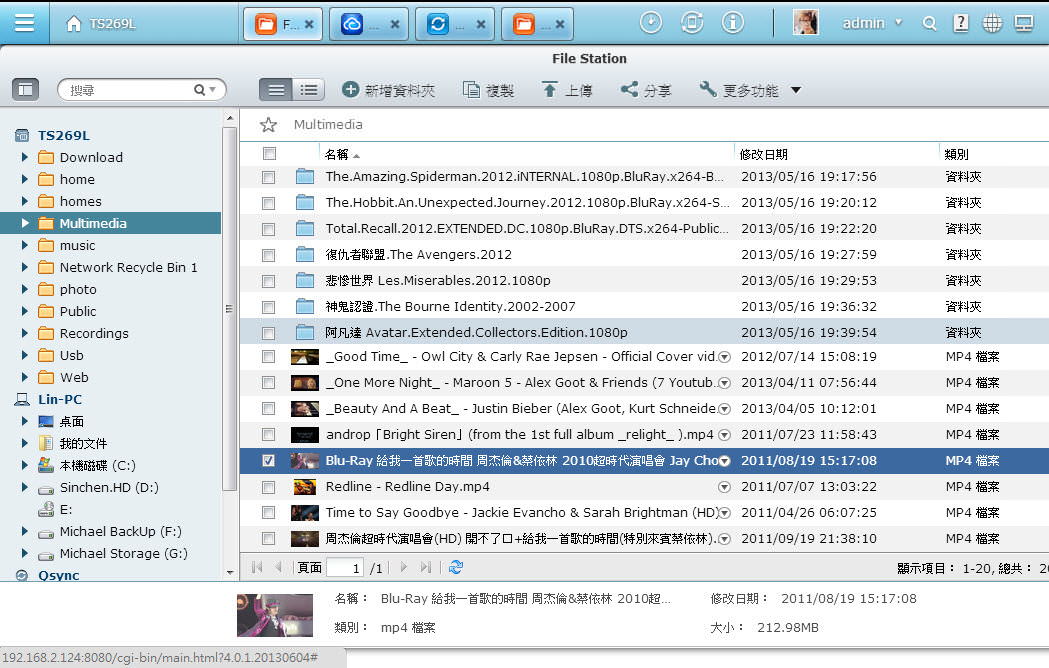 ↑ File Station的資訊變得更多,圖片與影片都有縮圖,且下方會有檔案的更詳細資訊。而左手邊則是檔案目錄除了NAS端之外,也會呈現用戶端的目錄,可以方便的上傳與下載檔案
↑ File Station的資訊變得更多,圖片與影片都有縮圖,且下方會有檔案的更詳細資訊。而左手邊則是檔案目錄除了NAS端之外,也會呈現用戶端的目錄,可以方便的上傳與下載檔案
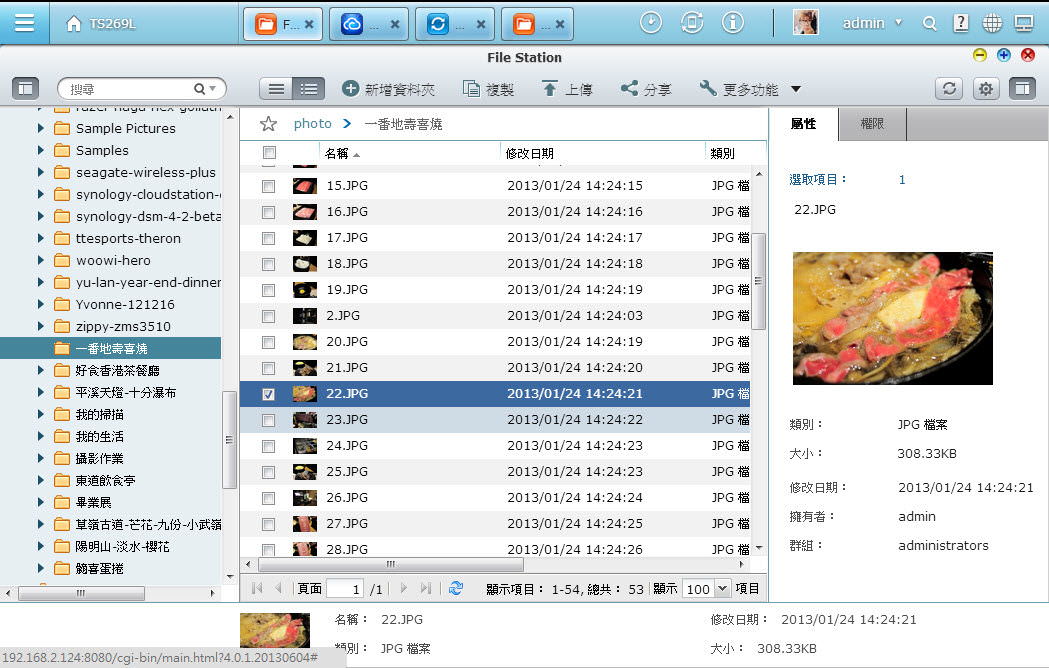
↑ 照片、影片這類的檔案都會有縮圖檢視,讓瀏覽檔案變得更方便
[多媒體應用 Photo Station/ Music Station]
新版的Photo Staiotn跟以往不同處在於他不是網路相簿,而是比較像是照片管理工具,可以讓你透過時間軸的方式來檢視照片,而且也能在網路上直接播放相簿的功能。當然若喜歡舊版的網路相簿模式,也可以自行啟動舊版的功能。
Music Station則是網頁版的音樂播放器,可以播放NAS中你的音樂,透過網路走到哪聽到哪。介面上也變得很簡潔,一個畫面就能操作所有功能,有點類似iTunes的模式,使用起來也很方便的服務。
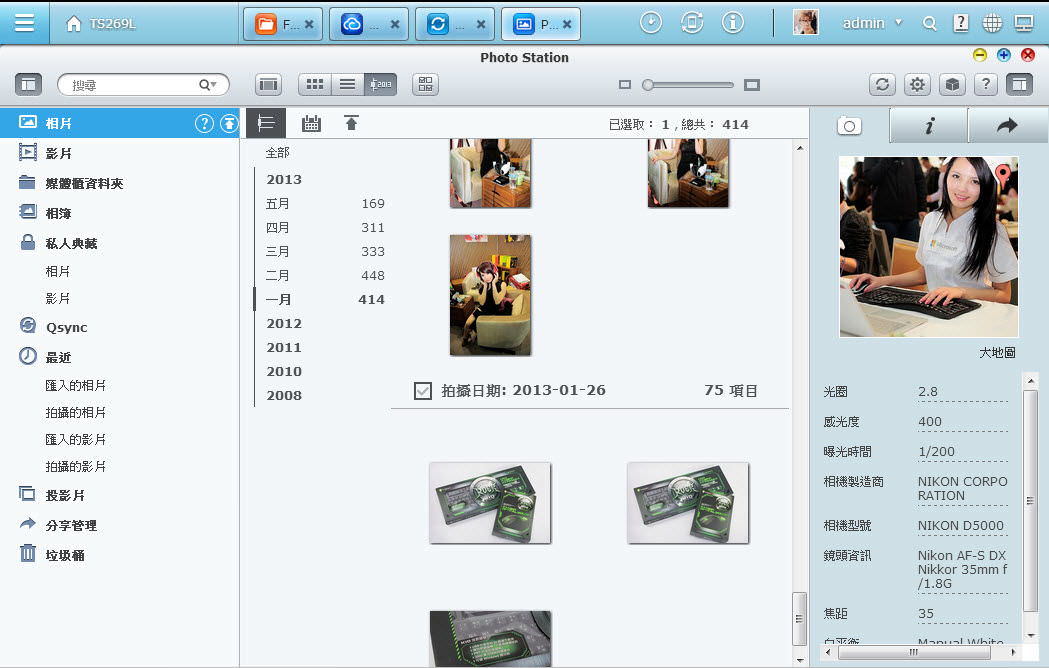
↑ 新的Photo Station不像以往的相簿,而是以照片管理工具的方式呈現。且透過時間軸的方式,無縫的瀏覽照片只要滾輪就可以,不用按下一頁
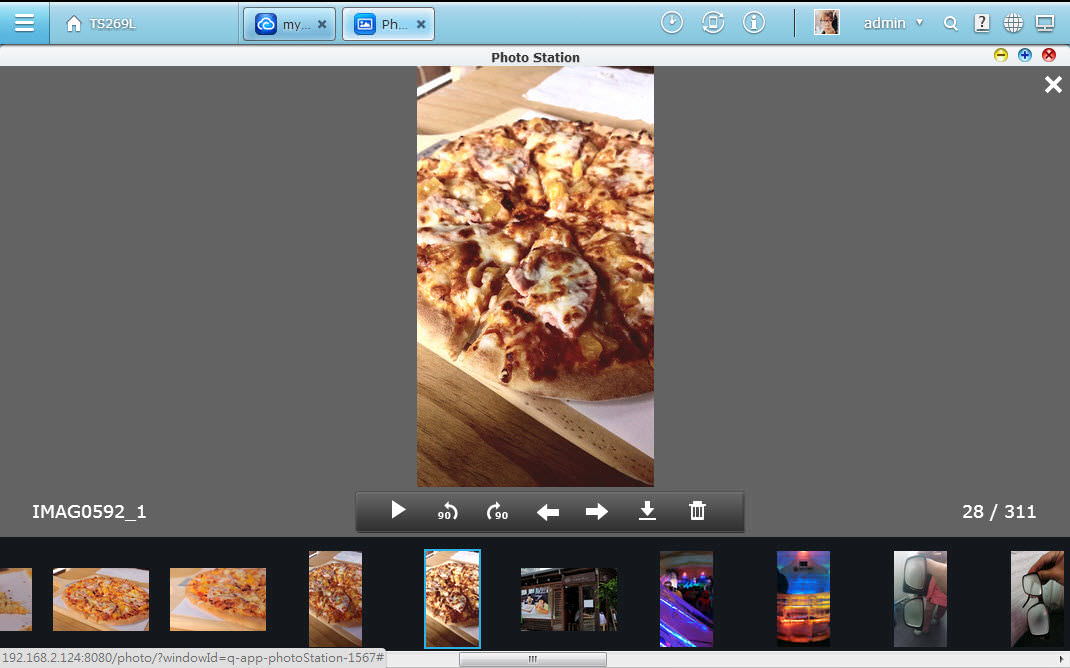
↑ 當然也能全螢幕的撥放照片喔!新版的Photo Station給人更專業的感覺,不只是相簿它是照片管理工具
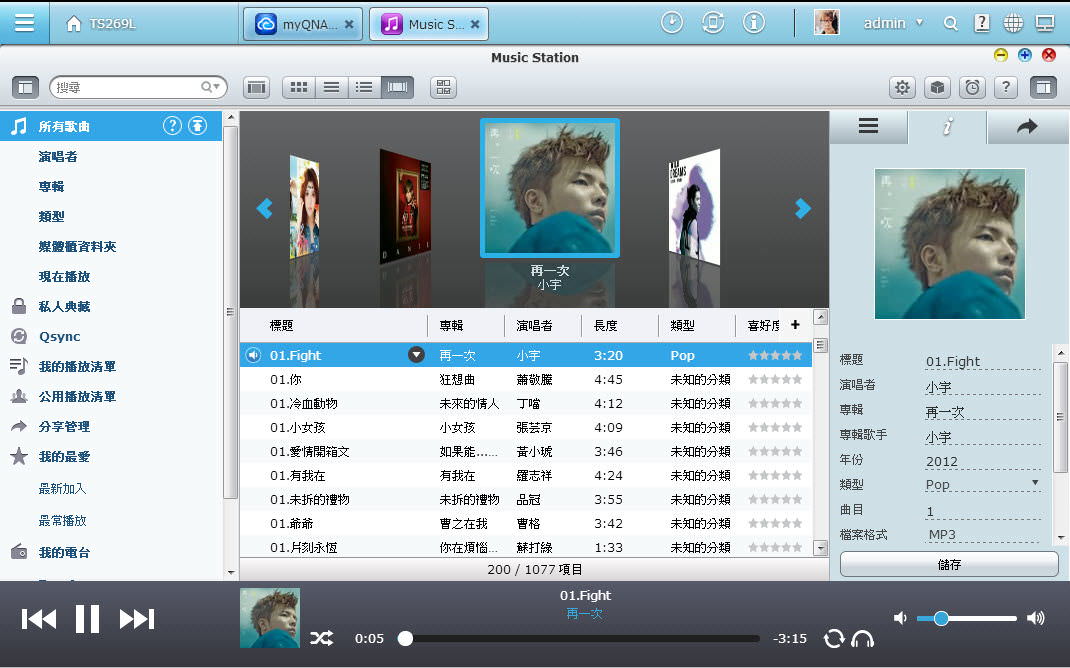
↑ Music Station 的介面也是大家很熟悉的,可以用專輯牆的方式顯示,分類也非常多,點兩下就可以播放音樂,超方便的網路音樂播放器
[myQNAPcloud + Qsync]
myQNAPcloud的服務可以讓你從外面的網路連回家中NAS的功能,主要是透過DDNS與開通分享器的服務埠,設定完畢後就能隨時歲地的使用QTS提供的服務啦!而現在大家電腦越來越多台,一定會有想要同步資料夾的功能,QTS提供Qsync的服務,可以幫你同步不同電腦的資料夾。
像我有一台筆電與桌機,出門帶著筆電去學校,回到家裡要換桌機使用時,我不用透過隨身碟把檔案給複製過去,只要兩邊都裝上Qsync的程式,電腦啟動連上網之後,就會自動幫我同步資料夾啦!方便又快速。
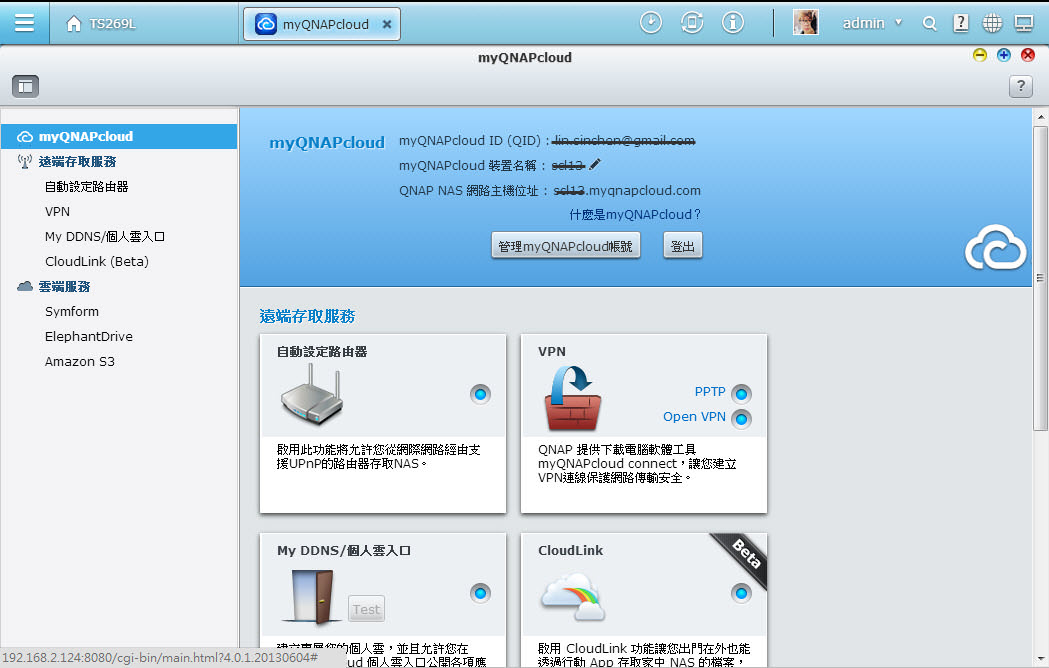
↑ myQNAPcloud 設定好之後,你就擁有私人雲端,走到哪用到哪超方便,檔案隨時都在雲上要下載要上傳隨你決定
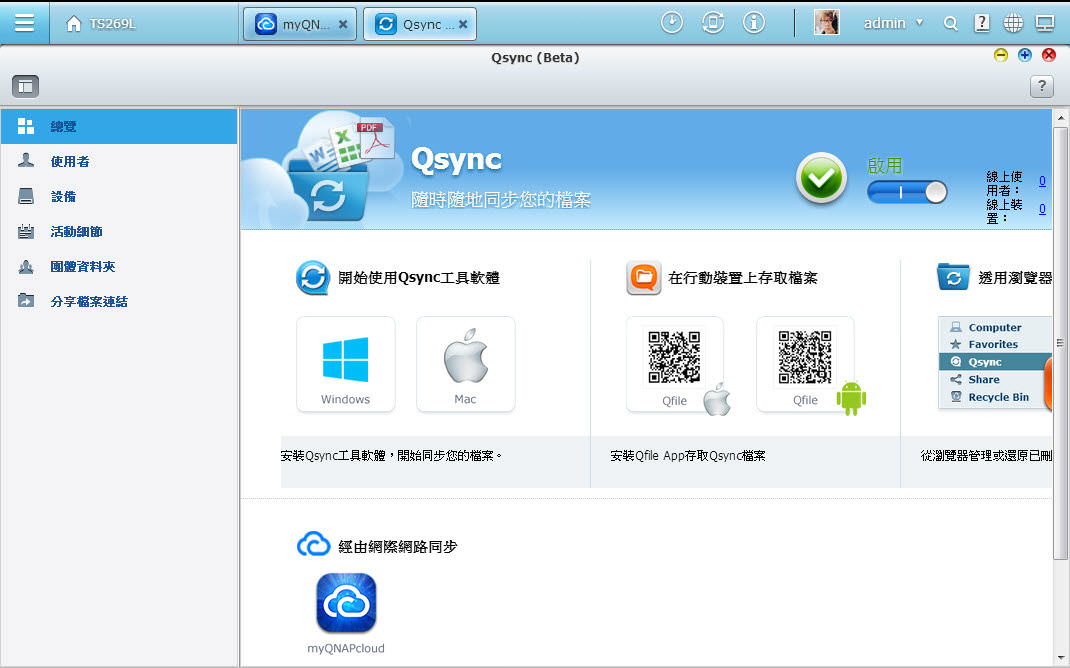
Qsync 方便同步不同電腦的資料夾,方便又快速容量又大且能自己控制,現在手持裝置、筆電、電腦一大堆,透過這服務來快速同步資料夾
[Download Station]
Download常常要花滿多的時間,尤其台灣網路又不快,種子不多或者要抓超多HTTP檔案時,就可以交給NAS來處理。除了方便、快速之外,最主要還是省電,讓NAS 24小時幫你下載檔案,這才是明智的決哲啊!NAS 省電,省時下載檔案時,你可以做自己的事,電腦不用開機。檔案抓好之後,若要分享也可以透過NAS來分給好朋友你說對吧!
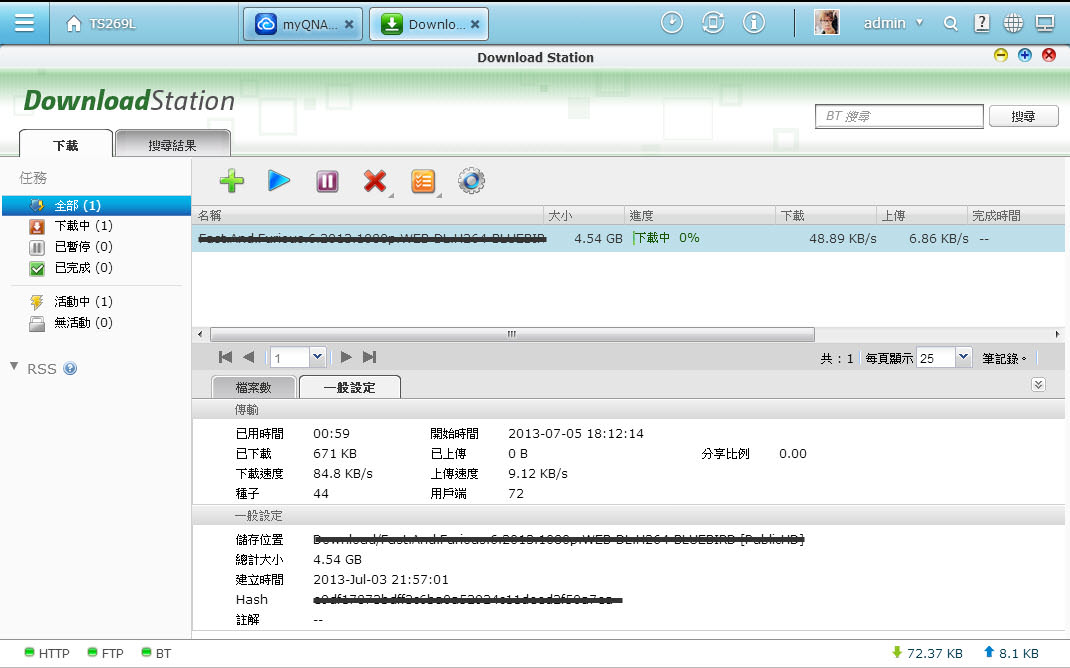
↑ Download Station BT、HTTP、FTP都能抓超方便
新的QTS 4.0,給人更容易上手的感覺,除了上述功能之外還有DJ Station可以讓你當DJ播歌給網路上的所有人聽、Vedio Station 可以自己架設影音網站,讓親朋好友都把影片傳上來跟自己人分享。這次主要著重在介面的更新,透過平板式的概念,讓使用者能更容易上手,需要新的服務就到App Center逛逛,需要就下載安裝與啟動,都只要幾個按鍵就能辦到。
還有一點就是,這次的更新非常注重資訊的呈現,例如桌面的智慧儀表板、File Station、Photo Station等,都能在一個畫面內,看盡所有關於該檔案的資訊,你不需要東按西找才找到你要的資訊,所有的資訊都在這畫面上。QNAP也推出更多行動APP的支援,像是Qfile App去瀏覽、管理NAS中的檔案。Qmanager App 可以遠端檢視NAS的健康狀態,CPU與RAM的使用量、檢視系統紀錄等等,還能檢視下載中心任務的進度。Qmobile App則是可以隨時隨地透過手機欣賞NAS中的影片、照片以及音樂。QNAP的Atom機種都能透過HD Station讓NAS搖身一變成為多媒體播放器,這時候就要用Qremote App讓手機變成遙控器,來透過NAS直接播放影片在電視上。
NAS將不再只是NAS,提供更多更方便的服務,NAS真的很便利就看你怎麼去使用,在這數位時代真的是儲存、備份、分享的好工具。
FB留言